
YUZU是3DS模拟器Citra团队研发的任天堂Switch模拟器。2018年1月14日,该团队宣布即将开发完成Switch模拟器Yuzu。 据官方介绍,YUZU是一个开源模拟器,由GPLv2(或者任何更高版本)授权,Yuzu的设计也考虑到了可移植性,可用于Windows、Linux和MacOS。
该版本为整合直装最新版,无需再次下载、解压、密钥等操作步骤。下载该模拟器后,如果在游戏运行过程中遇到卡顿、掉帧、黑屏、闪退或者打不开等问题,可能是电脑系统不兼容,抑或是电脑自身配置较低,类似这种情况的,不建议下载安装。
本人一开始也在网上下载模拟器资源安装包,跟许多新人小白一样,下载运行后发现缺少密钥和固件;下载安装密钥和固件后,仍然无法正常运行,原因就是模拟器的版本太旧。所以本人才费劲千辛万苦弄了个整合版,方便新人小白操作运行。
下载解压安装包资源后,双击打开文件夹,可以找到两个yuzu.exe主程序文件,一个是主线版,一个是EA(Early Access)版,两者选择一个打开即可。
在打开模拟器之前,我们先来调节一下兼容性设置,先右击主程序yuzu.exe文件,找到并点击“属性”,进入属性面板后,找到“兼容性”功能区,勾选“以管理员身份运行此程序”和“注册此程序以重新启动”这两个框,然后重新打开yuzu模拟器运行。
由于windows下运行需要Visual C++环境,可以解压VC++环境配置资源包,将解压后的文件拖入到yuzu模拟器文件夹内,然后安装就行。
如果您的电脑是win7系统,打开时会显示出 “The code execution cannot proceed because MSVCP140_ATOMIC_WAIT.dll was not found. Reinstalling the programmay fix this problem.” 的错误提示,说明系统不兼容,无法运行,此时不建议下载安装,只能选择更新电脑系统。
打开游戏主界面后,可以开始添加游戏文件夹,双击“添加游戏目录”,记得游戏文件夹命名不能出现中文,添加成功后,模拟器会自动扫描显示出可运行的游戏目录。模拟器支持的游戏格式有【*.xci *.nsp *.nso *.nro *.nca *.kip main】。如果游戏文件格式不正确,则不会扫描显示出来;如果游戏格式正确,但显示错误提示,说明游戏文件本身存在问题或者已损坏,需要更新修复。如果有需要游戏格式转换的话,可以去下载转换工具,在我的公众号里面有相关资源。
游戏目录
我们可以右击游戏图标,可以查看到该游戏文件的相关信息:存档位置、MOD数据位置、属性等。
在模拟器的设置界面可以调节各项参数,声音、画面分辨率、键位和手柄控制…….这个就由大家自己去弄吧。
如果下载后还是无法正常运行,可以去下载RyuzuTool工具(内含密钥),这是一个yuzu模拟器下载工具,包括下载安装的全步骤,在我新建的个人公众号里回复即可快速领取。
这里再补充一点,关于YUZU模拟器的便携化。如果您的电脑是在其他什么地方下的模拟器安装包,解压打开后发现没有user文件夹,这时直接运行主程序文件的话,C盘目录“C:\Users\Administrator\AppData\Roaming”下会新建一个user文件夹来存放模拟器的游戏数据,这样的话,不方便查看和查找删改游戏数据。所以我们先不着急运行主程序文件,可以先在模拟器目录下新建一个user文件夹,这样就完成了便携化操作,也就是变成了整合版,所有相关程序文件都在模拟器目录下,相应地,可能需要安装密钥和固件;当然了,我这个版本不需要。便携化操作的好处就在于方便U盘移动和网盘存储。
以上就是关于YUZU模拟器运行的详细说明,至于其他功能,这里就不一一赘述了,由大家自己去慢慢摸索吧。
转自作者:书海shuhai https://www.bilibili.com/read/cv17066409/ 出处:bilibili
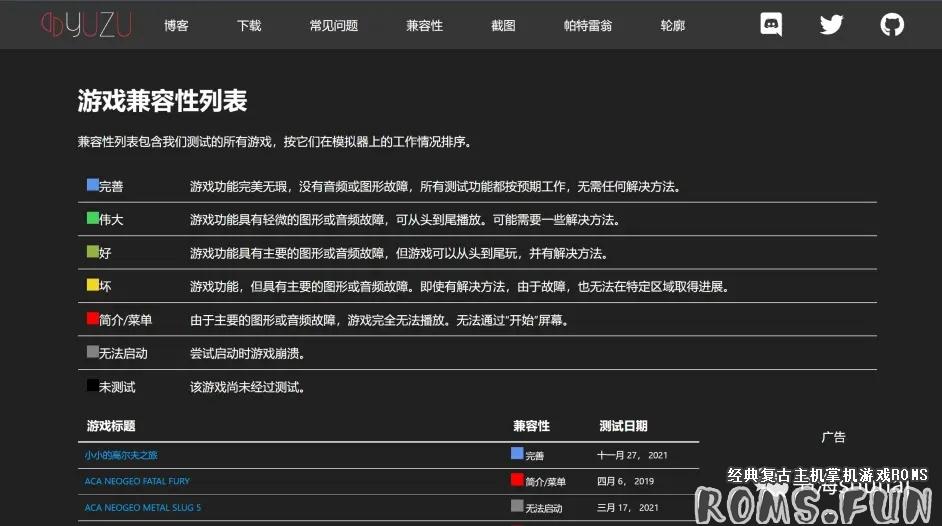
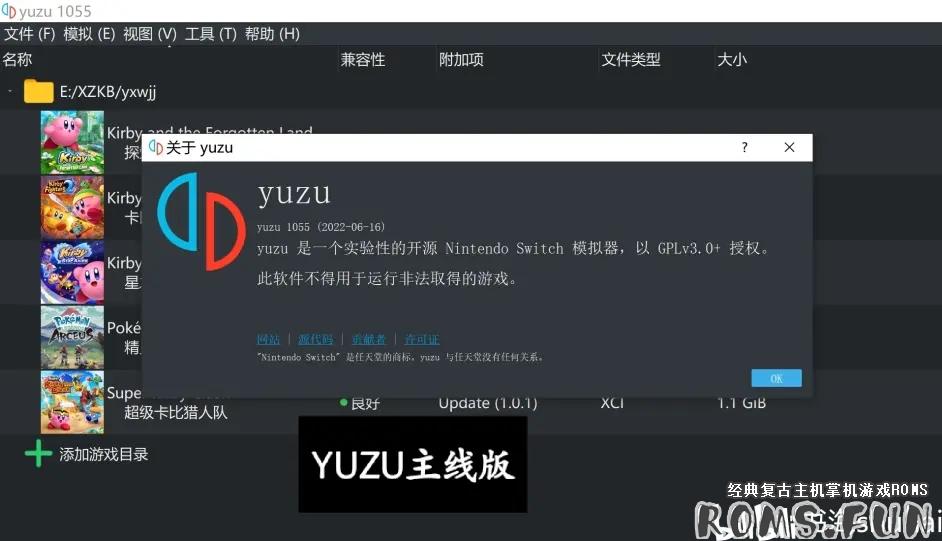

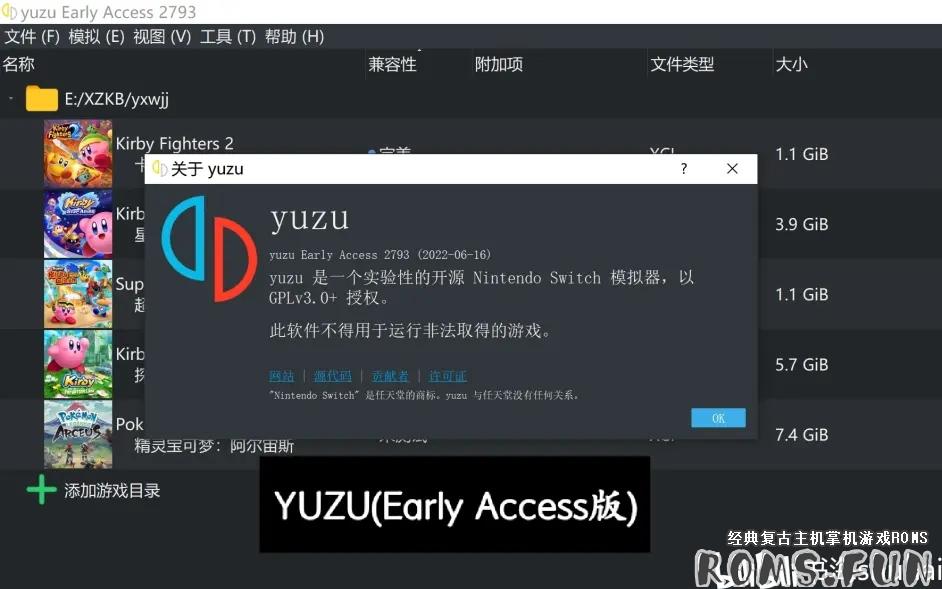


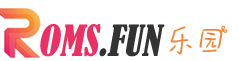 ROMS乐园
ROMS乐园
![Nintendo Switch用PSP模拟器[PPSSPP]-ROMS乐园](/res/2023/11-01/07/e76a359f7fc255c8d4f55538a90dfd70.jpg)


![PSV模拟器 Vita3K 下载及安装使用说明[PC/安卓/MAC/LINUX]-ROMS乐园](/res/2023/03-24/11/24ae36b42d28d5aaf298260f0e2cfc7c.jpg)

